在我們使用的CAD軟件中,當我們的CAD圖紙中有互相重疊的部分,為了使其正常顯示,我們可以設置CAD圖形的前后關系,前置或者后置,除了這個方法,我們也可以使用軟件中的透明度功能來實現CAD圖形的顯示。
CAD圖形透明度的設置:
1、設置圖層透明度
在CAD中打開圖層管理器對話框,可以看到有一列是透明度,單擊圖層后面的透明度值,就會彈出圖層透明度對話框,在其中可以輸入透明度的數值,如下圖所示。
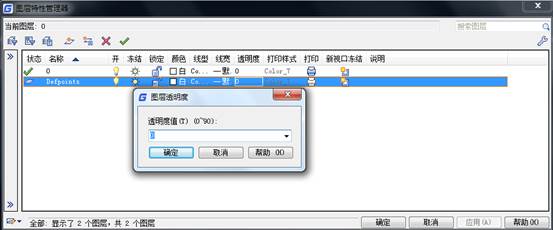
此圖層上透明度參數為隨層(Bylayer)的對象將使用圖層的透明度。
2、設置對象透明度
如果要單獨設置某個對象的透明度,選中對象后,可以在特性面板的下拉框中設置透明度,如果使用經典界面,可以打開浮動的特性面板(CTRL+1)進行設置,如下圖所示。
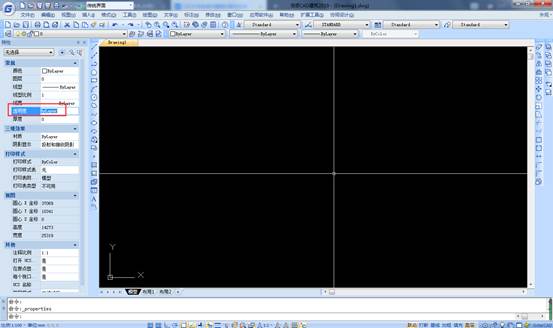
3、設置填充透明度
實體填充或漸變色填充容易和其他圖形之間相互遮擋,透明度在填充對象上用得比較多,所以在填充對話框或填充面板中提供了透明度設置,在創建填充時可以直接設置透明度,如下圖所示。
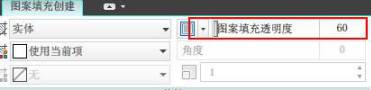
國產CAD中我看到浩辰CAD 2017增加了透明度,只是在界面位置有所不同,如填充仍使用的是對話框。
以上就是在CAD軟件中,我們可以通過設置CAD圖形的相關透明度來區別圖形的前后順序,方便我們查看CAD圖紙。今天就介紹這么多了。安裝浩辰CAD軟件試試吧。更多CAD教程技巧,可關注浩辰CAD官網進行查看。

2019-11-27

2019-11-26

2019-11-26

2019-11-19

2019-11-19

2019-10-28

2019-10-28

2019-10-28

2019-10-28

2019-10-28

2019-10-28

2019-10-21
